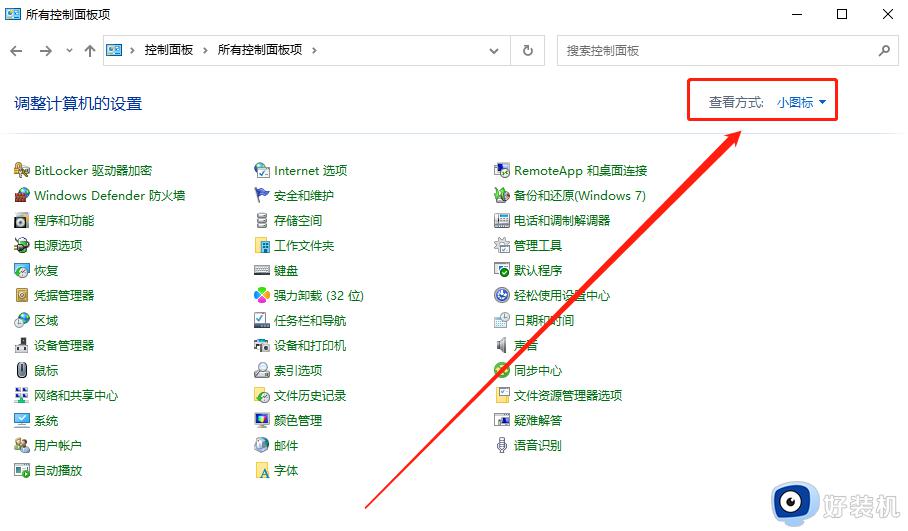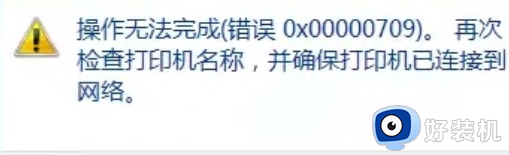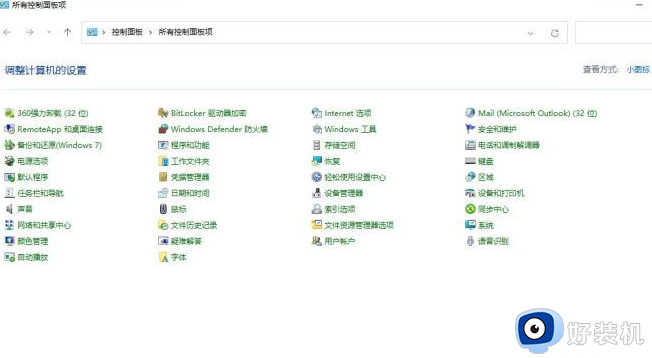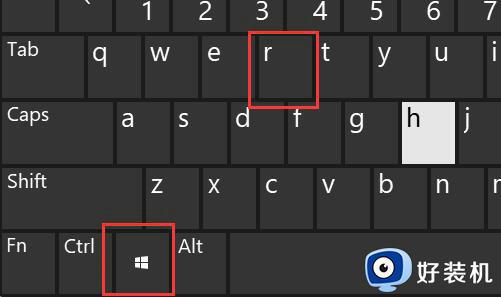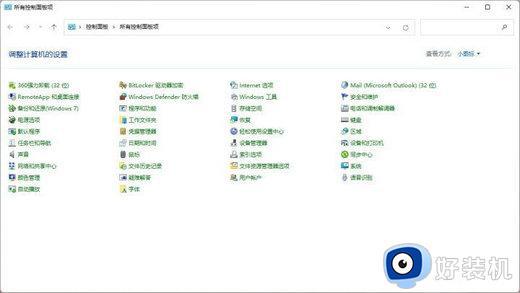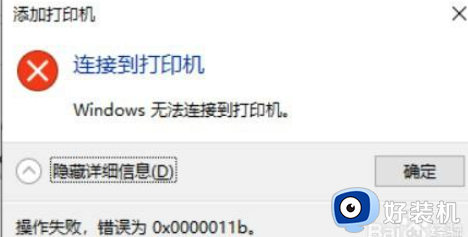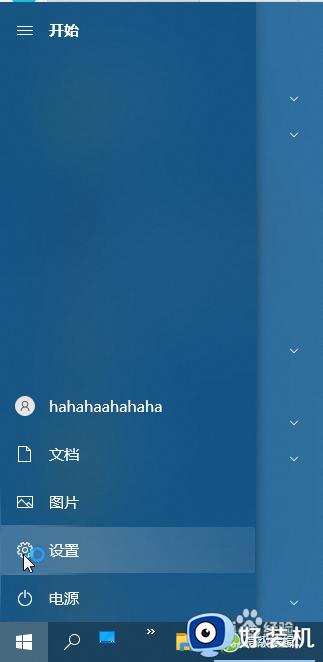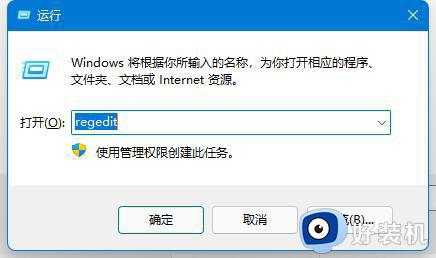0x0000052e错误的解决办法win10 win10连接打印机出现0x0000052e错误如何解决
时间:2023-06-07 11:15:00作者:mei
打印机设备是日常工作中必不可缺少的,打印文件或图片都可以使用到,有用户说连接公司win10系统电脑连接打印机出现0x0000052e错误的提示,重试好几遍还是一样,怎么回事?其实这是安装最新补丁导致的,只要卸载补丁即可解决,下面快来试试操作方法。
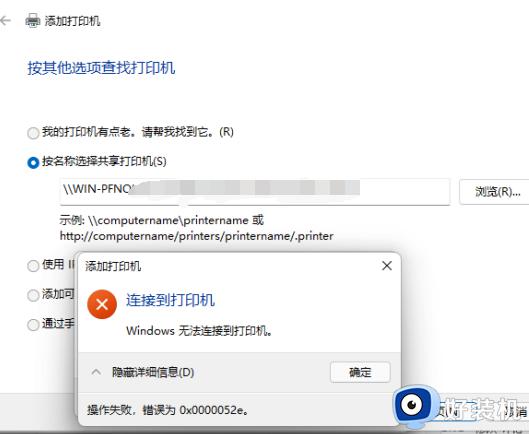
通过控制面板卸载最新补丁:
打开控制面板,点击程序下方的【卸载程序】。
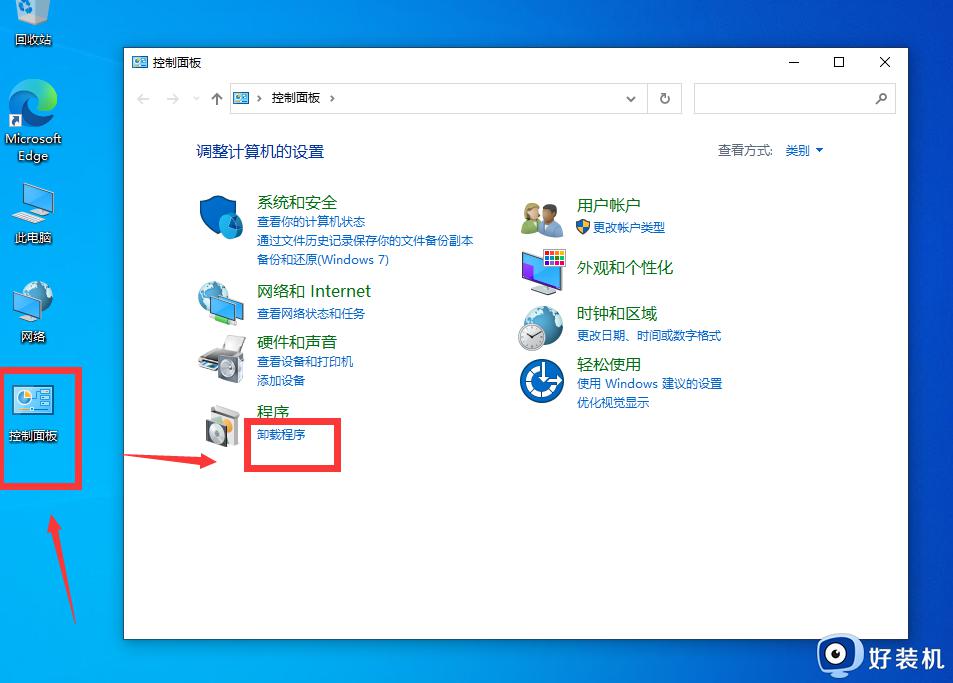
点击后,点击左方的【查看已安装的更新】。
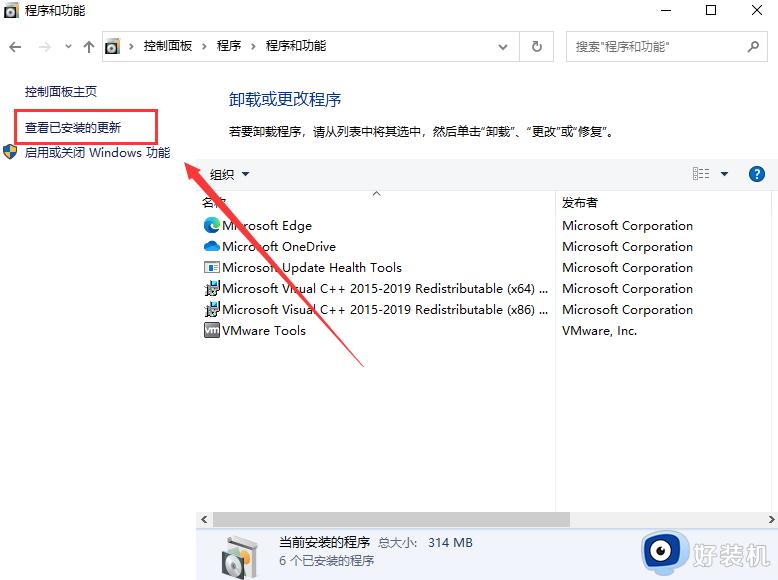
进入界面后,点击想要卸载的更新补丁,右键卸载即可。
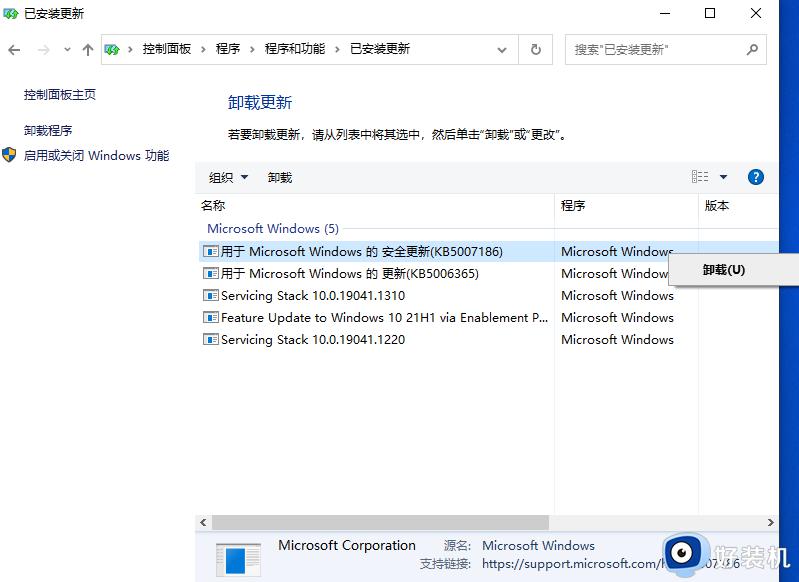
关于win10连接打印机出现0x0000052e错误的解决方法分享到这里,卸载补丁之后,打印机能够正常打印文件。